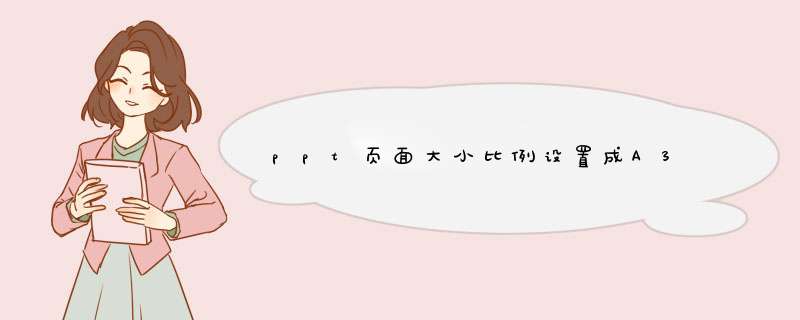
1、首先打开需要编辑的ppt,点击上方“设置”选项。
2、然后在该页面中点击“页面设置”选项。
3、之后在该页面中点击幻灯片大小下方的“下拉”图标选项。
4、然后在该页面中点击“A3”选项然后点击“确定”选项即可。
如何更改PPT幻灯片画面显示比例呢?很多人都不会,下面我来教大家。
01首先,我们打开一个幻灯片;
02然后我们点击工具栏中的设计;
03之后我们点击页面设置;
04之后我们点击幻灯片大小边上的下拉箭头;
05d出的界面中我们可以看到很多显示比例,我们点击全屏显示(16:10);
06之后我们点击确定,这样就设置好了。
PPT幻灯片的尺寸一般有宽屏(16:9)和标准屏(4:3)的区别,而通常在宽屏的笔记本电脑上制作的PPT和需要演示的普通台式电脑产生了一些矛盾,为了获得更好的演示效果,有时候我们需要修改PPT放映比例。打开PPT。一般情况下调整幻灯片的尺寸是在制作之前,因为事后调整比例可能会导致幻灯片中一些图像文字的变形或重叠,需要再次修改。
在“设计”中选择“幻灯片大小”——标准(4:3),选择需要修改的PPT尺寸。
选择“最大化”和“确保合适”以调整幻灯片转换成4:3的方法。
最大化:左右去白边,将幻灯片中的内容(非背景)向内压缩。
确保合适:将幻灯片全部变小,上下添白边。
调整比例后查看效果。点击“幻灯片放映”-“从头放映”。
另外,在修改幻灯片大小时可以选择“自定义幻灯片大小”获得更多自己想要的尺寸。
欢迎分享,转载请注明来源:内存溢出

 微信扫一扫
微信扫一扫
 支付宝扫一扫
支付宝扫一扫
评论列表(0条)